Joomla 1.5 материал в модуль. Что такое модуль
От автора: приветствую Вас дорогой друг. Скорее всего, каждый разработчик сайтов, с использованием системы управления контентом Joomla, неоднократно использовал в своей практике модули, либо, по крайней мере, слышал о них. В данной статье я хотел бы, на примере одного из представителей данного типа расширений, рассказать для тех, кто не знает, что такое модули, как осуществляется установка модулей Joomla, а также как настроить модуль под себя.
Как было описано выше, помимо теории, в данной статье, мы с Вами поговорим о том, как Jssor Slider установить на Joomla 3, так как это достаточно интересный модуль с огромным функционалом и возможно он Вам пригодится в собственной практике.
Что такое модуль?
Модули – это один из типов расширений для CMS Joomla, которые относительно просты, если сравнивать с компонентами, и в основном, предназначены для отображения определенной информации, в доступных позициях шаблона. К примеру, отображение последних добавленных материалов, последних комментариев к некому материалу, категорий, пунктов меню и т.д. Помимо отображения данных, модули так же могут передавать определенную информацию, для последующей обработки в компоненты CMS Joomla. К примеру, модуль авторизации, изначально отображает поля, которые должен заполнить пользователь, а далее при отправке формы, добавленные данные передаются в компонент com_users.
Как правило, модули не формируют информацию, а только лишь выбирают для отображения уже готовую. Конечно, бывают исключения, к примеру, модуль jssor slider, в качестве своего контента – отображает на экран изображения, и небольшие объемы текста. При этом модуль не позволяет загружать изображения и сохранять текст в базу данных (правда текст сохраняется, но в формате JSON строки – в виде настроек модуля). Для отображения последних, в модуле предусмотрены настройки, в которые Вы прописываете путь к отображаемым изображениям, а используя текстовую область, добавляете необходимый текст. То есть, контент модуля, в этом случае, представляет собой его настройки.
Как установить модуль Joomla
Теперь, на примере модуля Jssor Slider, давайте поговорим о том, как установить модуль джумла? Итак, для начала необходимо скачать интересующий модуль. Для этого переходим на официальный сайт расширений Joomla . И, воспользовавшись поиском, находим вышеуказанное расширение.



При этом нас перенаправляют на сайт разработчика, где, используя ссылку “DOWNLOAD”, мы можем скачать актуальную версию модуля. При этом необходимо зарегистрироваться.


Обратите, внимание, что в случае с модулем Jssor Slider, скачанный архив, перед инсталляцией, необходимо распаковать, и соответственно в полученном каталоге мы найдем архив формата.zip, который можно использовать для установки. Далее переходим в панель администратора Joomla и, используя главное меню, переходим в менеджер расширений.


Современные тенденции и подходы в веб-разработке
Узнайте алгоритм быстрого роста с нуля в сайтостроении

На этом установка модуля завершена.

Публикация модулей
После успешной установки, необходимо пройти в менеджер модулей и опубликовать установленный модуль. Для этого в списке, установленных модулей, необходимо найти интересующий, и кликнуть по его заголовку.

Затем на вкладке “Модуль”, указываем позицию, для отображения контента модуля на страницах сайта, в выпадающем списке “Состояние” выбираем значение “Опубликовано”, тем самым, публикуя данный модуль, и не забываем, при необходимости выполнить требуемые настройки.


И наконец, для данного модуля, необходимо на вкладке “Configuration options” указать путь к отображаемым изображениям и сформировать текстовое описание каждого слайда.

После этого сохраняем данный модуль. Теперь он полностью готов к работе и соответственно Вы теперь знаете, как установить модуль джумла.
Удаление модулей
Теперь давайте определимся, как же удалить модуль Joomla. Для этого переходим в менеджер расширений и в боковой левой колонке, щелкаем по ссылке “Управление”. В списке установленных расширений, находим интересующий модуль, отмечаем его галочкой и нажимаем на кнопку “Деинсталлировать”.

Теперь Вы с легкостью сможете для CMS Joomla установить модуль, выполнить его настройку и удаление. Если же Вы желаете изучить тему модулей более подробно, а именно научиться изменять дизайн отображения данных модулей, Вам будет полезен курс Joomla-Профессионал. Создание расширений для Joomla. Всего Вам доброго и удачного кодирования!!!

Современные тенденции и подходы в веб-разработке
Узнайте алгоритм быстрого роста с нуля в сайтостроении
В этом уроке, посмотрим, для чего нужен и, как настроить, модуль «Материалы в архиве» Joomla сайта.
Про модуль Материалы в архиве
Сразу замечу, что модуль Материалы в архиве очень небольшой модуль с минимумом настроек. В каталоге Joomla сайта этот модуль лежит в папке /mod_articles_archive . Если хотите, сделать системное редактирование модуля, добро пожаловать в файл /mod_articles_archive/default.php .
Напомню, чтобы редакция модуля не обнулилась после обновления системы, сделайте переопределение редактируемого файла модуля на вкладке Шаблоны>>>Создать переопределение. Ищем в левой колонке «Модули», системное название модуля - mod_articles_archive . Этот модуль не относится ни к какому другому компоненту.
Задачи модуля
Модуль «Материалы в архиве» нужен для вывода на frontend сайта НЕ сами материалы, которые вы поместили в архив. Этот модуль выводит список календарных месяцев, в которые материалы были помещены в архив. Например, май 2018, июнь 2018 и т.п.
Может показаться, что это модуль не имеет особого значения для навигации сайта. Это так, если у вас немного материалов, и вы не формируете архив за ненадобностью.
В другой стороны если у вас есть архив, то нет других способов компактно показать архив по датам на frontend сайта. Есть пункт меню «Архивные материалы», но он выводит списка статей архива по категориям.
Так что если вам нужно показать своим пользователям архив материалов по годам и месяцам, модуль Материалы в архиве Joomla для вас.
Статьи хранятся по дате создания, а не по дате архивирования. В модуле б удут отображаться только те месяцы и годы где есть архивные статьи. Этот список генерируется автоматически.
Как создать
- Чтобы создать модуль материалов в архиве, идем на вкладку Расширения>>>Модули >>>Создать.
- Из списка выбираем тип модуля «Материалы - Материалы в архиве».
- Заполняем нужные настройки.
- Сохраняем и публикуем в выбранной позиции шаблона для модулей.
Как настроить
Как я уже сказал, настроек у этого модуля не много.

Прежде всего, вам обязательно нужно дать модулю название.
class="eliadunit">
Не забываем, заполнить правую сторону настроек. Здесь, как всегда:
- Разрешаем или запрещаем показ заголовка модуля;
- Указываем статус модуля (Опубликовано-Не опубликовано-В корзине),
- Выбираем позицию модуля для показа. Если хотите создать несколько подобных модулей, сделайте один модуль в позиции «НЕТ», а потом размножьте кнопкой «Пакетная обработка ».

Дополнительные настройки модуля - дело личное. По умолчанию, они вполне разумны.

Права по управлению модулем (права доступа) зависят от вашей работы с разными уровнями пользователей.

Не работает модуль архива модулей
На версии 3.9.1 при создании модуля «Материалы архива», сам модуль создается нормально, список месяцев с годами создания материалов, которые помещены в архивы, создается корректно.
Однако при вызове месяца материалов архива (нажатие на ссылку с месяцем и годом архива), списка материалов НЕТ. Фильтр НЕ работает.
Мне удалось исправить эту ошибку так:
- Открыть вкладку Материалы. Справа, вверху нажать кнопку «Настройка»;
- На вкладке Материалы>>Настройки>>Общие настройки в пункте «Дата сортировки», должно стоят значение «Создано». Напомню, в архивах материалы сортируются по дате создания, а не по дате помещения в архив.
Всем привет! Сегодня нашел для себя кое что новенькое...об этом и поговорим...
Иногда при создании статей сайта появляется необходимость вставить модуль в текст статьи (в контент). Пусть это необходимо не часто, но иногда все же. На данном сайте вашим покорным слугой была реализована вставка модуля поиска в страницу 404 этого сайта.
Так же добавлю, что такие необходимости могут возникнуть в любое время и я так думаю, необходимо знать как это сделать. Для подобных целей существуют определенные компоненты и плагины, но о них мы сегодня не будем, так как всю реализацию мы будем делать средствами входящими в пакет установленной CMS Joomla.
1. Создаем новую позицию для модуля
Для создания позиции нам будет необходимо добавить ее в файл находящийся по адресу: Ваш_сайт/templates/Ваш_шаблон/TemplateDetails.xml
Открыв файл для редактирования находим строки задающие позиции и добавляем позицию аналогично существующим. (Я назвал свою позицию search_content )

2. Создаем новый модуль или копию уже существующего модуля
В панели администрирования в меню выбираем Расширения? Менеджер модулей создаем модуль.
Включаем модуль и выбираем нашу вновь созданную позицию - search_content (как на картинке ниже).

В параметрах модуля, лично я задал суффикс класа модуля, чтобы новый модуль не имел ничего общего с настройками модуля поиска, который находится в шапке сайта. Таким образом задав суффикс классу модуля мы можем применять для него любые стили описываемые в template.css ... но что-то я увлекся, это тема не этой статьи =)
Остальные настройки ставим такие, какие нам нужно.

3. Настройка конфигурации плагина «Load Module »
Теперь нам необходимо настроить плагин входящий в состав установщика Joomla - «Content – Load Module».
Для этого в меню идем в Менеджер плагинов: Расширения? Менеджер плагинов . В списке находим плагин «Content – Load Module» .
Открываем модуль, и справа в окошке настроек плагина, в блоке «Параметры плагина» , меняем значение параметра «Стиль» на «Нет обрамления» , включаем клагин (если не активен).
После установки системы управления Joomla на локальный или виртуальный сервер, перед нами встаёт вопрос: как установить шаблон и где его скачать? В этом уроке мы рассмотрим, как же установить шаблон в Joomla и какие способы установки шаблонов существуют. Выбор и установка шаблона, является важным этапом, которому стоит уделить особое внимание. Так же я приведу примеры и решение проблем, которые могут появиться во время установки шаблона.
- перейти к просмотру
Руководство по установке шаблона в Joomla 3 версии смотрите по ссылке выше!
Установить шаблон в Joomla можно двумя способами: с помощью стандартной установки Joomla установить/удалить и вручную, путем копирования файлов шаблона в папку templates.
Способ первый. Устанавливаем шаблон в Joomla стандартным установщиком.
Для начала скачиваем шаблон который хотим установить. После того, как архив с шаблоном скачан, необходимо убедиться, что в скачанном архиве находится именно шаблон, а не архив с шаблонами или как очень часто бывает, что в архиве, содержится еще несколько архивов. Архив Шаблона Joomla должен иметь расширение zip, а в архиве обязательно должны находится файлы:
- templateDetails.xml - используется для инсталляции шаблона в административном интерфейсе;
- index.php - содержит всю структуру (код) шаблона.
- params.ini - необходим Joomla для сохранения ваших настроек
Так же убедитесь, что в архиве находятся папки:
- css - содержит таблицы стилей
- images - в этой папке содержатся изображения, использующиеся в шаблоне
- js - файлы сценариев JavaScript (jquery.js , mootools.js , scripts.js )
В примере не все файлы и папки которые находятся в шаблоне Joomla. Количество файлов и папок зависит от самого шаблона, я лишь перечислил только те, которые в основном есть во всех шаблонах joomla и без которых шаблон не будет работать.
Например, если вы скачали шаблон, а в архиве находится еще несколько архивов, тогда по этим признакам можно легко определить, какой из архивов является шаблоном и установить его.
Следует отметить, что выбирая шаблон, нужно обращать внимание на дату его выпуска и насколько он соответствует той версии Joomla, с которой Вы работаете.
Например, некоторые из шаблонов более раннего выпуска уже не работают в версии Joomla 1.5 или отображаются некорректно.
Примечание: Архив с шаблоном для установки через стандартный установщик установить/удалить должен иметь расширение.zip или.tar.gz

В административной панели выберите "Расширения" - "установить/удалить" Далее выберите архив с вашим шаблоном на вашем компьютере и нажмите кнопку "Загрузить файл & Установить ". Если шаблон соответствует вашей версии Joomla через несколько секунд шаблон будет загружен и установлен, вы увидите сообщение, что шаблон успешно установлен.
После того, как шаблон установится выберите "Расширения" - "Менеджер шаблонов". В Менеджере шаблонов вы увидите все установленные шаблоны и шаблон который только что установили. (По умолчанию, в Joomla уже установлены два стандартных шаблона: rhuk_milkyway и JA_Purity) Выберите нужный шаблон установив переключатель напротив шаблона и нажмите кнопку "По умолчанию".

Второй способ установки шаблона в Joomla
Этот способ можно использовать когда необходимо установить большое количество шаблонов или просто бывают случаи когда шаблон не устанавливается стандартным способом установить/удалить.
Для установки шаблона этим способом нужно распаковать архив с шаблоном в папку (имя папки может быть любое, главное английскими буквами) . Далее запускаем FTP - клиент и открываем папку /templates на сайте для которого устанавливаем шаблон и закачиваем в нее нашу папку с шаблоном.
Если ваш сайт находится на локальном сервере, тогда нужно просто скопировать нашу папку в папку /templates/. Если хотите изменить название шаблона, тогда в папке шаблона нужно найти файл templateDetails.xml, открыть его блокнотом или любым текстовым редактором и найти строчку с тегом
Как я уже говорил, что по умолчанию, в Joomla уже установлены два, иногда три стандартных шаблона: rhuk_milkyway и JA_Purity, которые вы можете смело использовать при создании вашего проекта.
На сегодняшний день выбор шаблонов для сайта очень велик, и разработчики даже делят их по тематике: шаблоны для бизнес сайтов, для развлекательных порталов, праздничные, недвижимость, музыка, социальные сети, кино, видео, спорт, туризм и многие другие.
Стоит отметить, что некоторые из шаблонов созданы на коммерческой основе и, прежде чем их использовать, необходимо оплатить разработчику, в противном случае это будет считаться нарушением авторских прав. Поэтому прежде чем устанавливать на сайт тот или иной шаблон проверьте автора, их сейчас огромное количество, и на каких условиях он предоставляет шаблон для использования.
Если шаблонов загружено большое количество, а Вы не помните название нужного шаблона, то при наведении на ссылку с названием каждого из списка, Вы можете просмотреть его миниатюру.

При выборе шаблона также нужно обращать внимание на его структуру, блоки и позиции, которые он в себя включает. Ведь прежде, чем создавать сайт, наверняка Вы уже спланировали , что и где будет на нем располагаться: будет ли хедер (обычно это картинка, размещенная сверху, его еще называют шапка сайта), логотип, верхнее или вертикальное меню, количество блоков на странице и т.д.
Для того, чтобы проверить позиции в том или ином шаблоне можно набрать в адресной строке браузера http://ваш сайт/?tp=1 и перед Вами предстанут все возможные позиции шаблона и их названия.
В этом туториале представлено краткое руководство по работе с архивными статьями в Joomla 3.x.
Архивирование статей позволяет сохранить их на вашем сайте Joomla на будущее, но делает их менее заметными для посетителей вашего сайта, так как такие статьи больше не отображаются вместе с остальным содержимым сайта. После архивирования эти статьи доступны к просмотру только из раздела меню «Архивные статьи» в Joomla, модуля «Архивные статьи» (Archived Articles), или поиском по имени статьи с помощью встроенного фильтра содержимого сайта Joomla.
Архивные статьи (Archive Articles)
Статьи можно легко заархивировать в Менеджере статей (Article Manager). Для этого необходимо выполнить следующее:
Отображение списка архивных статей посредством модуля
Можно настроить модуль Архивных статей (Archived Articles) для отображения списка архивных статей, упорядоченных по месяцам. Выполните следующее:

Отображение списка архивных статей посредством кнопки меню
Также можно создать кнопку меню «Архивные статьи» (Archived Articles) для отображения списка архивированных статей сайта. Выполните следующее:
В панели управления Joomla перейдите в раздел Меню (Menus) , выберите меню, к которому добавите новый пункт и нажмите кнопку Создать (New) вверху справа в панели инструментов:
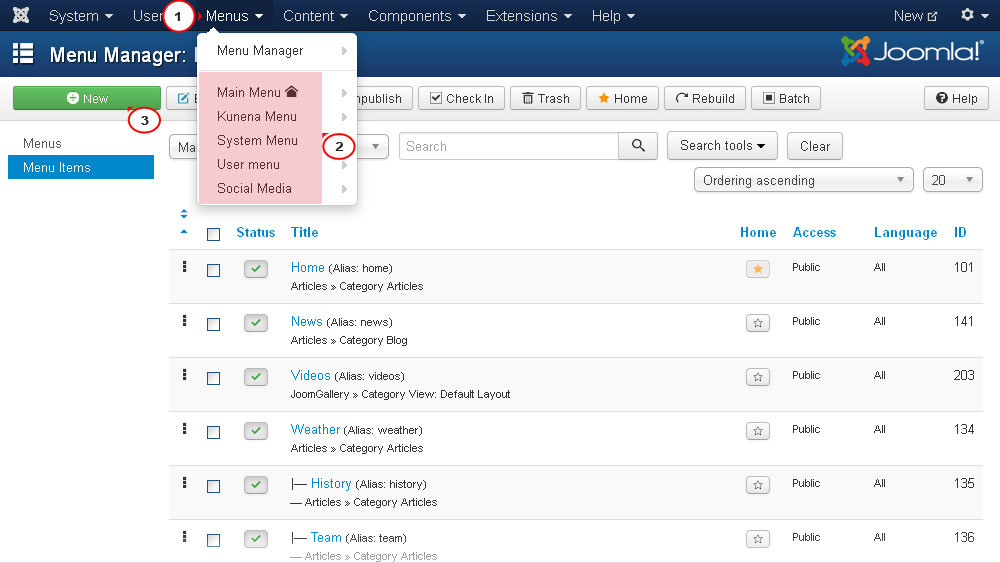
Возле параметра Тип пункта меню (Menu Item Type) нажмите кнопку Выбрать (Select) . В возникшем всплывающем окне откройте вкладку Статьи (Articles) и выберите тип Архивные статьи (Archived Articles) из выпадающего списка:
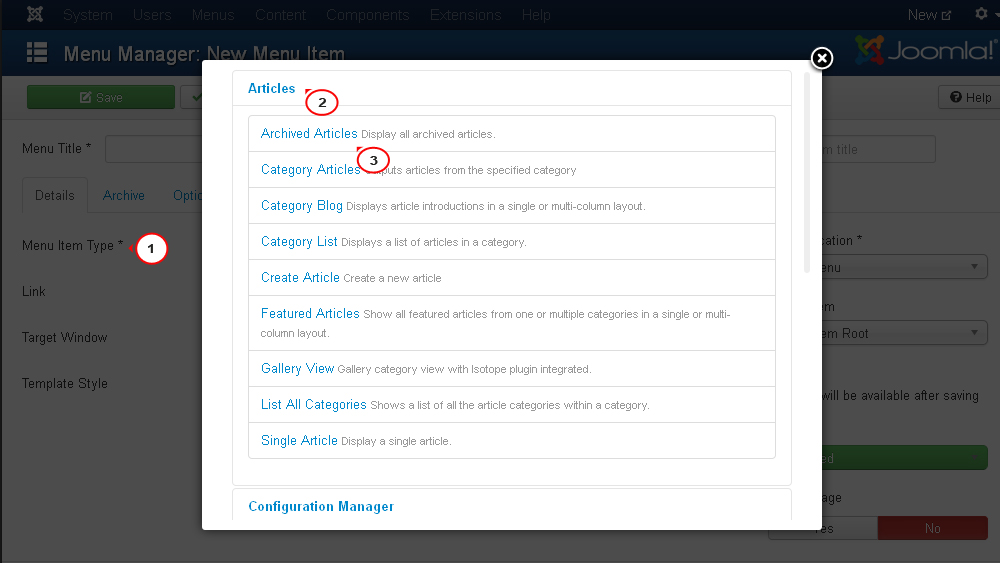
Теперь можно задать главные настройки пункта меню:

На этом туториал заканчивается. Теперь вы знаете, как работать с архивными статьями в Joomla 3.x.
 Windows 8 убрать плиточный интерфейс
Windows 8 убрать плиточный интерфейс Реальная статистика подписчиков
Реальная статистика подписчиков Технология NFC в смартфонах и ее практическое использование Скачать и установить Kies Air на вашем Samsung устройства
Технология NFC в смартфонах и ее практическое использование Скачать и установить Kies Air на вашем Samsung устройства